
Opret og rediger smarte lister i Kontakter på Mac
Du kan oprette en smart liste, der automatisk organiserer kontakter i lister på basis af de kriterier, du anfører. Du kan f.eks. oprette en smart liste, der hedder Bogklub, og som indeholder alle kontaktkort, der har ordet “bog” i feltet Note. Hver gang du føjer “bog” til feltet eller fjerner ordet fra feltet, opdateres den smarte liste automatisk, så den inkluderer eller udelader de pågældende kontakter.
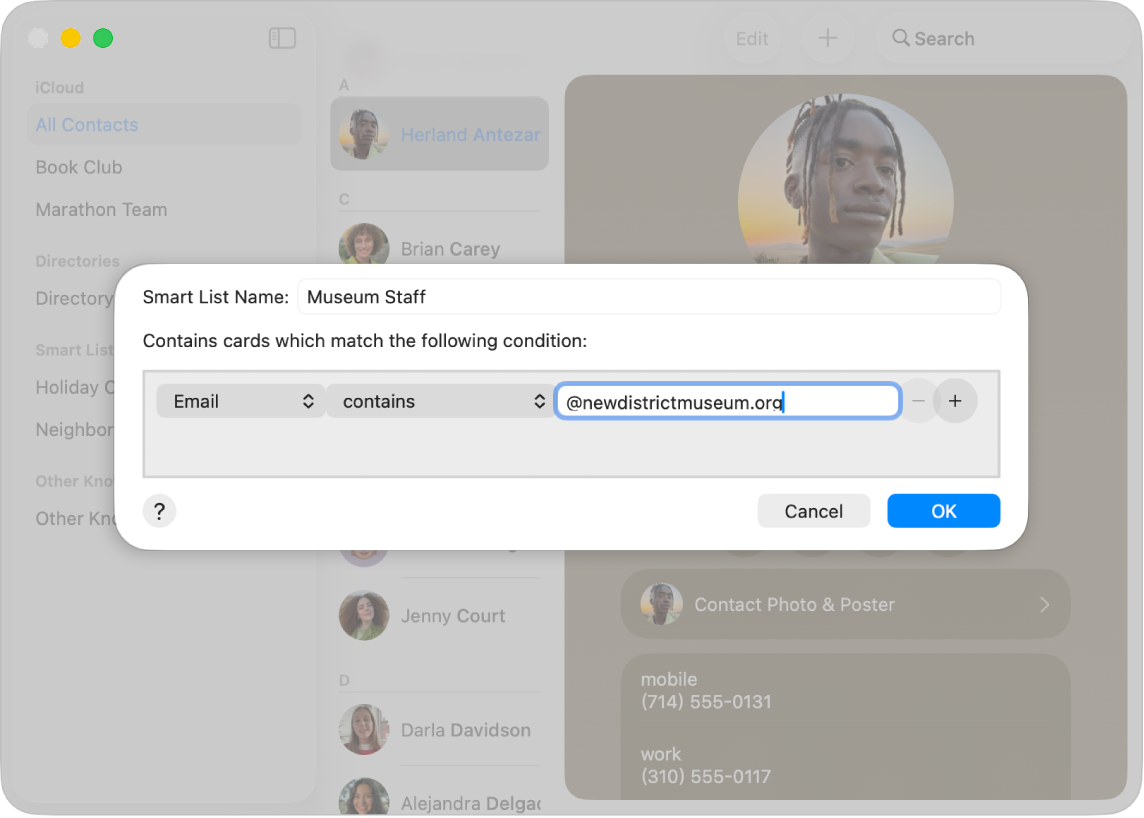
Tip: Kontakter indeholder en smart standardliste kaldet Sidste import, der automatisk inkluderer de kontakter, du senest har importeret.
Opret en smart liste
Smarte lister kan inkludere kontakter fra alle konti.
Gå til appen Kontakter
 på din Mac.
på din Mac.Vælg Arkiv > Ny smart liste.
Skriv et navn til den smarte liste.
Hvis du f.eks. opretter en smart liste for at organisere kontakter, der bor i San Francisco, kan du kalde den SF.
Angiv kriterierne.
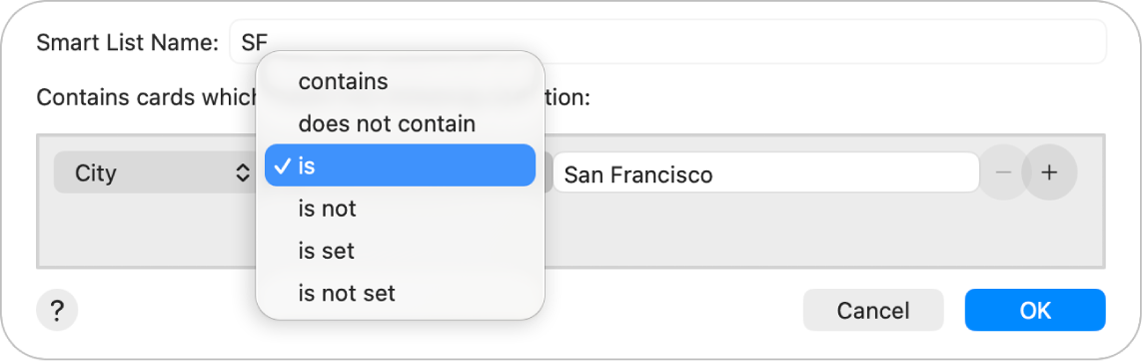
Indstil den første betingelse: Klik på den første lokalmenu, vælg en mulighed (f.eks. Navn, Virksomhed eller by), og gør derefter betingelsen færdig ved at bruge de andre viste menuer (de kan skifte efter dit valg på den første lokalmenu).
Hvis du f.eks. vil inkludere kontakter, der bor i San Francisco, skal du vælge By på den første lokalmenu og “er” på den anden og derefter skrive San Francisco i tekstfeltet. Alle kontakter med San Francisco som by inkluderes automatisk.
Tilføj eller fjern betingelser: Du kan indstille flere betingelser ved at klikke på
 (du skal måske rulle for at se dem). Du fjerner en betingelse ved at klikke på
(du skal måske rulle for at se dem). Du fjerner en betingelse ved at klikke på  .
. Indstil flere betingelsers omfang: Hvis du har to betingelser eller flere, vises en lokalmenu, hvor du kan vælge, om en kontakt skal opfylde en eller flere eller alle betingelserne for at blive inkluderet i den smarte liste.
Klik på OK.
Når du vælger den smarte liste i indholdsoversigten, vises en liste med de kontakter, der opfylder gruppens kriterier.
Rediger en smart liste
Du kan ikke tilføje eller fjerne kontakter direkte i en smart liste. Hvis du vil have andre med i den smarte liste, skal du ændre listens kriterier.
Gå til appen Kontakter
 på din Mac.
på din Mac.Vælg en smart liste i indholdsoversigten, og vælg Rediger > Rediger smart liste.
Rediger, tilføj eller fjern betingelser.
Klik på OK.
Omdøb en smart liste
Gå til appen Kontakter
 på din Mac.
på din Mac.Vælg en smart liste i indholdsoversigten.
Vælg Rediger > Omdøb liste, og skriv det nye navn.